Specialiųjų simbolių įterpimas į Word 2010
Kartais gali prireikti įterpti neįprastą simbolį į Word 2010 dokumentą. Perskaitykite, kaip lengvai tai padaryti su mūsų patarimais ir simbolių sąrašu.
Galite įterpti paveikslėlius į „Word 2016“ dokumentą iš savo paveikslėlių saugyklos vietiniame kompiuteryje arba iš internetinių šaltinių, pvz., „Bing“ vaizdų paieškos arba „OneDrive“.
Norėdami įterpti vietoje saugomą paveikslėlį, atlikite šiuos veiksmus:
Padėkite įterpimo tašką ten, kur norite, kad būtų rodomas paveikslėlis.
Pasirinkite Įterpti → Paveikslėlis. Atsidaro dialogo langas Įterpti paveikslėlį.
Eikite į aplanką, kuriame yra paveikslėlis, ir spustelėkite norimą paveikslėlį.
Spustelėkite Įterpti. Paveikslėlis pasirodo dokumente.
Norėdami įterpti paveikslėlį, saugomą „OneDrive“, procesas šiek tiek skiriasi:
Padėkite įterpimo tašką ten, kur norite, kad būtų rodomas paveikslėlis.
Skirtuke Įterpti spustelėkite Internetinės nuotraukos. Pasirodo dialogo langas Įterpti paveikslėlius.
Spustelėkite mygtuką Naršyti šalia OneDrive. Rodomas aplankų ir failų, esančių jūsų OneDrive, sąrašas.
Spustelėkite norimą paveikslėlį.
Spustelėkite Įterpti.

Dialogo langas Įterpti paveikslėlius.
Bet ką daryti, jei neturite norimos nuotraukos? „Office“ programos apima „Bing“ vaizdų paiešką pačiose programose, todėl galite rasti vaizdą neišeidami iš žiniatinklio naršyklės. „Bing“ yra „Microsoft“ žiniatinklio paieškos variklis.
Norėdami rasti ir įterpti vaizdą naudodami „Bing“, atlikite šiuos veiksmus:
Padėkite įterpimo tašką ten, kur norite, kad būtų rodomas paveikslėlis.
Skirtuke Įterpti spustelėkite Internetinės nuotraukos. Pasirodo dialogo langas Įterpti paveikslėlius.
Paieškos laukelyje šalia „Bing“ vaizdų paieškos įveskite vieną ar daugiau raktinių žodžių, apibrėžiančių tai, ko ieškote, ir paspauskite „Enter“. Pasirodo vaizdų asortimentas. Pavyzdžius žr. toliau pateiktame paveikslėlyje.
Slinkite per vaizdus, pasirinkite norimą ir spustelėkite Įterpti.
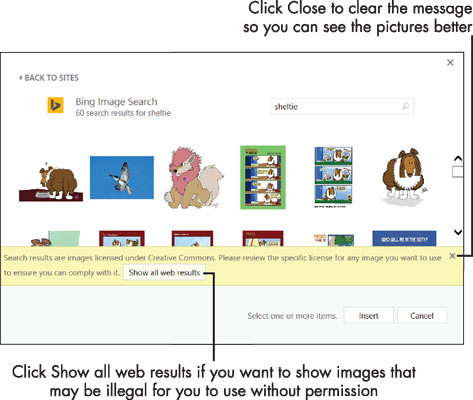
„Bing“ vaizdų paieška atskleidžia keletą vaizdų, iš kurių galima pasirinkti.
Kaip rodo pastaba ant paieškos rezultatų, vaizdai, kuriuos „Bing“ randa „Office“, yra licencijuoti pagal Creative Commons. Tai reiškia, kad tai nemokami vaizdai, kuriuos galima naudoti nekomerciniams projektams. Tačiau nesitikėkite, kad vaizdas gali būti laisvai naudojamas tik todėl, kad jis rodomas „Bing“ paieškos rezultatuose. Jei kuriate leidinį, kuris bus plačiai platinamas arba parduodamas, turėtumėte ištirti pasirinktus vaizdus, kad įsitikintumėte, jog savininkai nenustatė jokių jų naudojimo apribojimų.
Kai dialogo lange pasirenkate paveikslėlį, apatiniame kairiajame dialogo lango kampe atsiranda hipersaitas; Galite sekti jį iki pradinio vaizdo šaltinio ir iš ten gauti informacijos apie jo naudojimo apribojimus, jei tokių yra.
„Microsoft“ nebeteikia iliustracijų „Office“ vartotojams. Tačiau jei ieškote iliustracijų (ty vektorinių linijų brėžinių), pabandykite įtraukti žodį iliustracija kaip pagrindinį paieškos terminą.
Kartais gali prireikti įterpti neįprastą simbolį į Word 2010 dokumentą. Perskaitykite, kaip lengvai tai padaryti su mūsų patarimais ir simbolių sąrašu.
„Excel 2010“ naudoja septynias logines funkcijas – IR, FALSE, IF, IFERROR, NOT, OR ir TRUE. Sužinokite, kaip naudoti šias funkcijas efektyviai.
Sužinokite, kaip paslėpti ir atskleisti stulpelius bei eilutes programoje „Excel 2016“. Šis patarimas padės sutaupyti laiko ir organizuoti savo darbalapius.
Išsamus vadovas, kaip apskaičiuoti slankiuosius vidurkius „Excel“ programoje, skirtas duomenų analizei ir orų prognozėms.
Sužinokite, kaip efektyviai nukopijuoti formules Excel 2016 programoje naudojant automatinio pildymo funkciją, kad pagreitintumėte darbo eigą.
Galite pabrėžti pasirinktus langelius „Excel 2010“ darbalapyje pakeisdami užpildymo spalvą arba pritaikydami ląstelėms šabloną ar gradiento efektą.
Dirbdami su laiko kortelėmis ir planuodami programą „Excel“, dažnai pravartu lengvai nustatyti bet kokias datas, kurios patenka į savaitgalius. Šiame straipsnyje pateikiami žingsniai, kaip naudoti sąlyginį formatavimą.
Sužinokite, kaip sukurti diagramas „Word“, „Excel“ ir „PowerPoint“ programose „Office 365“. Daugiau informacijos rasite LuckyTemplates.com.
„Excel“ suvestinės lentelės leidžia kurti <strong>pasirinktinius skaičiavimus</strong>, įtraukiant daug pusiau standartinių skaičiavimų. Šiame straipsnyje pateiksiu detalius nurodymus, kaip efektyviai naudoti šią funkciją.
Nesvarbu, ar dievinate, ar nekenčiate Word gebėjimo išjuokti jūsų kalbos gebėjimus, jūs turite galutinį sprendimą. Yra daug nustatymų ir parinkčių, leidžiančių valdyti „Word“ rašybos ir gramatikos tikrinimo įrankius.





